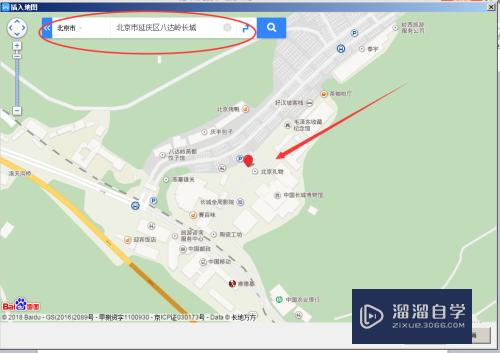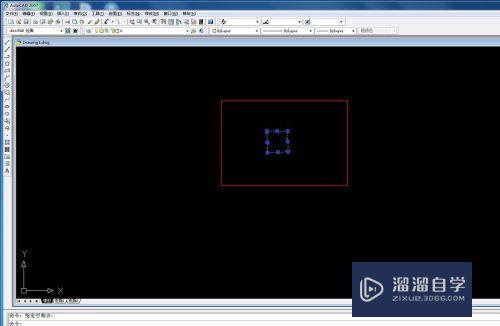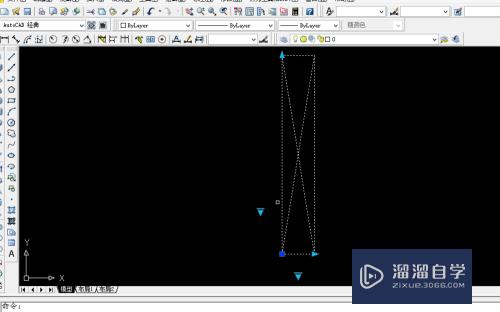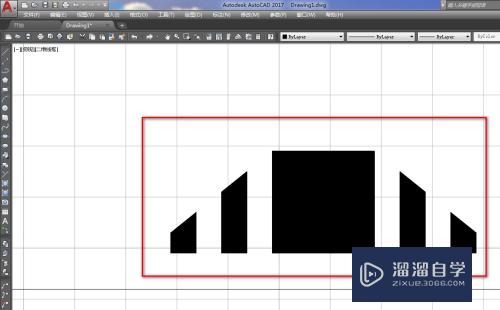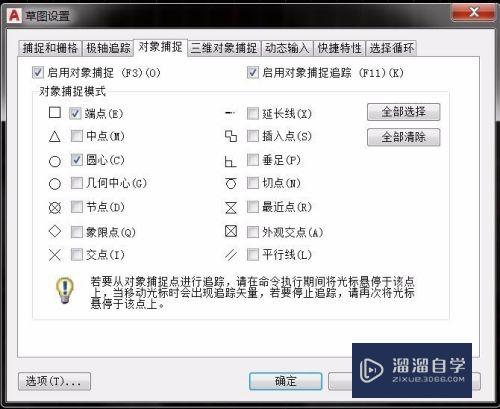CAD图形无法填充怎么办优质
在使用AutoCAD绘图时。有的时候会碰到绘制的图形无法填充。造成这种情况的原因主要是用于图形没有完全封闭造成的。那么下面就来讲解CAD图形无法填充怎么办吧!
工具/软件
硬件型号:联想ThinkPad P14s
系统版本:Windows7
所需软件:CAD2008
方法/步骤
第1步
首先在电脑上打开AutoCAD绘图软件。如下图所示。
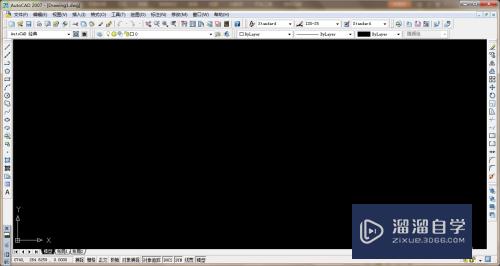
第2步
接下来我们在绘图面板内绘制一个五角星。绘制方法如下。首先绘制一个五边形。然后将五边形的五个点连接在一起。即可生成一个五角星。如下图所示。
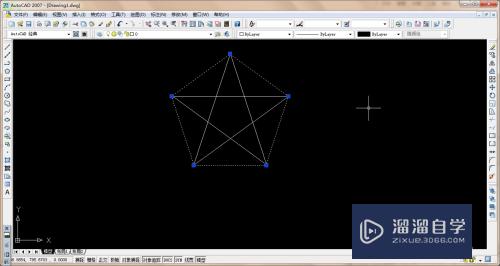
第3步
接下来我们删除五边形。然后将五角星的交叉线打断。此时形成一个五角星。如下图所示。

第4步
图形绘制完毕后。此时点击【图案填充】选项。设置完毕后。点击【确定】按钮。此时填充失败了。如下图所示。
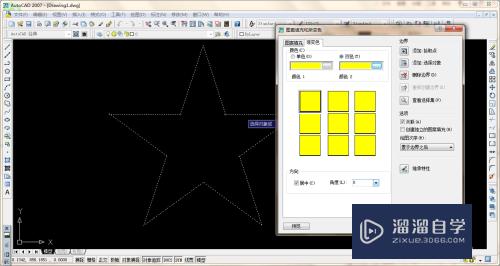
第5步
接下来点击上方菜单栏里的【修改】选项。选择【圆角】功能。如下图所示。
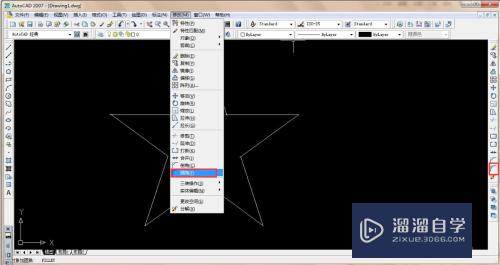
第6步
点击【圆角】功能。将图形中两两相交的直线进行圆角处理。如下图所示。
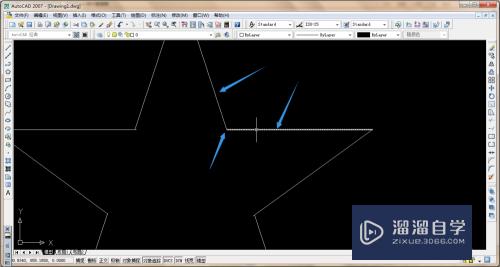
第7步
处理完毕后。整个图形就是封闭的了。然后在点击【图案填充】选项。此时就可以正常填充了。如下图所示。
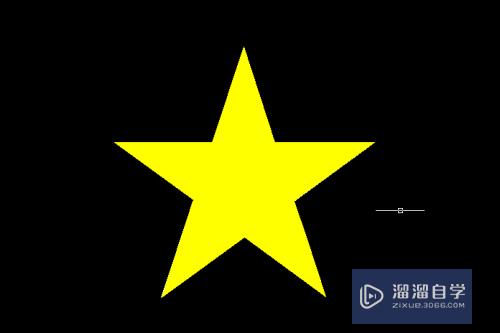
以上关于“CAD图形无法填充怎么办”的内容小渲今天就介绍到这里。希望这篇文章能够帮助到小伙伴们解决问题。如果觉得教程不详细的话。可以在本站搜索相关的教程学习哦!
更多精选教程文章推荐
以上是由资深渲染大师 小渲 整理编辑的,如果觉得对你有帮助,可以收藏或分享给身边的人
本文标题:CAD图形无法填充怎么办
本文地址:http://www.hszkedu.com/63604.html ,转载请注明来源:云渲染教程网
友情提示:本站内容均为网友发布,并不代表本站立场,如果本站的信息无意侵犯了您的版权,请联系我们及时处理,分享目的仅供大家学习与参考,不代表云渲染农场的立场!
本文地址:http://www.hszkedu.com/63604.html ,转载请注明来源:云渲染教程网
友情提示:本站内容均为网友发布,并不代表本站立场,如果本站的信息无意侵犯了您的版权,请联系我们及时处理,分享目的仅供大家学习与参考,不代表云渲染农场的立场!